У каждой хорошей вещи есть обратная сторона, может быть, не всегда, но, по крайней мере, в девяти случаях из десяти. Компьютеры хороши, но иногда они могут вызывать проблемы при работе, когда возникают коды ошибок, такие как bluescreen locale id 16393. Эти ошибки продолжают влиять на работу вашего компьютера, разрушая систему Windows. И знаете, что самое ужасное, это когда вы понятия не имеете, как это прекратить. Еще большее недоумение вызывает ситуация, когда вы перепробовали все способы, имеющиеся в вашей копилке знаний, но ничего не помогает. Если вы застряли в этой стране разочарований, у меня для вас есть новости: это поправимо, и решение здесь. Опасно встретиться с ошибкой синего экрана, потому что это может привести к потере данных из-за сбоя системы, продолжайте читать и узнайте, как исправить синий экран смерти.
Часть 1. Что такое bluescreen locale id 16393?
Прежде чем мы приступим к процессу исправления, полезно узнать что такое синий экран смерти и что именно представляет собой "Bluescreen Locale ID 16393". Это код ошибки, который генерируется компьютерными системами, работающими под управлением операционной системы Windows. Этот код ошибки с locale id 16393 часто сопровождается отображением синего экрана, на котором отображается код ошибки и действие, которое необходимо выполнить. Locale Id - это модуль, который помогает системе идентифицировать как язык, так и специфические для конкретного места свойства, такие как время, дата, раскладка клавиатуры и т. д. bluescreen locale id 16393 по-прежнему может быть легко связан с несколькими другими источниками ошибок и причинами их возникновения.
Часть 2: Причина появления bluescreen locale id 16393
Когда вы сталкиваетесь с bluescreen locale id 16393 на вашем персональном компьютере, вам следует иметь в виду, что не существует какого-либо отдельного триггера, который запускает этот код ошибки и вызывает появление синего экрана. Некоторые из этих причин включают, но не ограничиваются следующими
1. ЦЕНТР ОБНОВЛЕНИЯ WINDOWS: Если бы вы только знали о важности периодических обновлений ОС windows. Рекомендуется стараться как можно чаще выполнять регулярные обновления windows, как только они становятся доступными для загрузки. Обновления содержат массу исправлений, которые были созданы на основе информации о сбоях и дамп-файлах, собранной от нескольких пользователей windows по всему миру, поэтому они обычно становятся лучше и совершеннее.
Я знаю, что все мы игнорируем уведомления об обновлении windows, но не стоит себя корить, я тоже в этом виноват, иногда даже отключаю уведомления, чтобы избежать их появления. Но правда в том, что мы действительно могли бы использовать эти обновления, чтобы улучшить функциональность Windows и избежать таких ошибок, как bluescreen locale id 16393. Обновления Windows также несут в себе некоторые ошибки, что является одним из их преимуществ.
2. ОШИБКА РЕГИСТРА: Системный реестр - одно из самых загруженных мест в компьютерной системе, он содержит записи обо всех действиях, выполняемых на вашем персональном компьютере, как будто ведет реестр, как следует из названия. Когда перед вами появляется сообщение об ошибке blue screen locale id 16393, когда вы меньше всего этого ожидаете, вероятность того, что это из-за неправильно настроенного файла системного реестра, составляет 90%.
Если реестр испорчен, компьютеру может быть трудно найти то, что он ищет. Это подобно тому, как библиотекарь может запутаться в местонахождении определенной книги после того, как пользователь библиотеки положил ее не туда или, возможно, перепутал. Именно в такую дилемму попадает компьютер, когда файл реестра неправильно настроен, и один из способов, которым он может взывать о помощи, - это ошибка locale id. Эту проблему можно решить, выполнив простое исправление реестра через командную строку или воспользовавшись инструментами исправления или ремонта реестра для windows.
3. ПРОБЛЕМА УСТАНОВЛЕННОГО ПРОГРАММНОГО ОБЕСПЕЧЕНИЯ: Код ошибки bluescreen locale id 16393 также может быть связан с установленным или удаленным программным обеспечением. Установка некоторых программ на компьютер может нарушить конфигурацию системы, то же самое происходит и при удалении некоторых программ.
Раздражает, правда? Вы избавляетесь от программы, и она может пожаловаться, вы добавляете программу, и она может стать проблемой.
Несколько раз было обнаружено, что подобная причина возникает после установки и удаления некоторых антивирусных программ, например McAfee. Есть пользователи, которые жаловались, что заметили bluescreen locale id 16393 после установки или удаления предыдущей программы Antimalware, и при откате к предыдущей программе все снова стало нормально.
4. ОШИБКА ДРАЙВЕРОВ: Иногда виновата установленная программа, иногда - программа-драйвер, вызывающая сбой в работе и выдающая быструю ошибку, в результате которой вы видите синий экран смерти. Во время перезагрузки системы драйвер или служба компьютера могут запуститься неправильно, что также может привести к ошибке "bluescreen".
Часть 3: Как исправить bluescreen locale id 16393
Когда вы столкнулись с bluescreen locale id 16393 и вам в лицо смотрит синий экран смерти, не стоит устраивать столпотворение или испытывать необоснованный страх перед неизвестностью. В большинстве случаев проблема легко решается быстрой перезагрузкой, если она возникла впервые. Это просто означает, что при перезагрузке операционная система windows самостоятельно справилась с угрозой. Но в случае, если угроза сохраняется или продолжает повторяться, вы можете выполнить чистую загрузку системы, вот шаги, которые вам следует выполнить.
Решение 1. Отключите приложения и перезагрузите компьютер
- Нажмите на кнопку поиска windows или просто нажмите клавишу Windows на клавиатуре, введите "msconfig", вы увидите приложение под названием "Конфигурация системы", запустите программу.
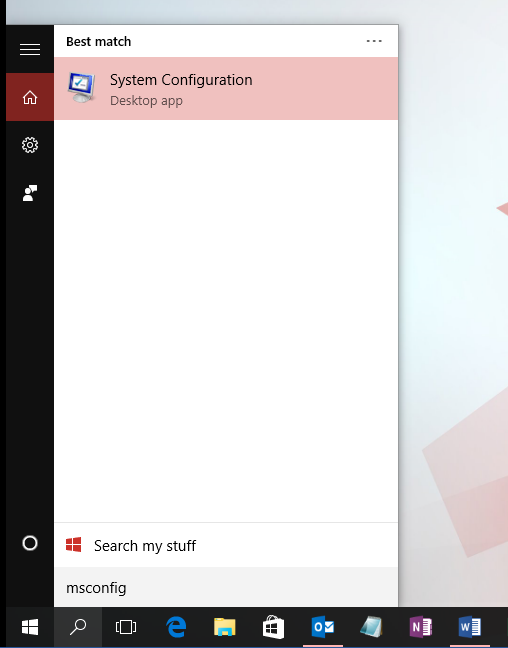
- Кроме того, вы можете нажать ctrl+R на клавиатуре, чтобы вызвать командное окно "Выполнить". Когда появится окно "Выполнить", введите "msconfig" в качестве команды и нажмите кнопку ввода на клавиатуре.
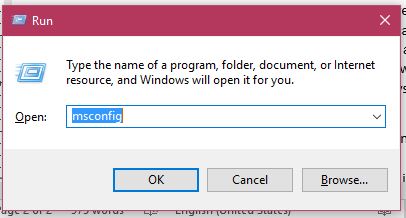
- В открывшемся диалоговом окне конфигурации системы перейдите на вкладку "Службы". В левом нижнем углу диалогового окна установите флажок "Скрыть все службы Microsoft", чтобы избежать отключения служб, необходимых компьютеру для успешного запуска.
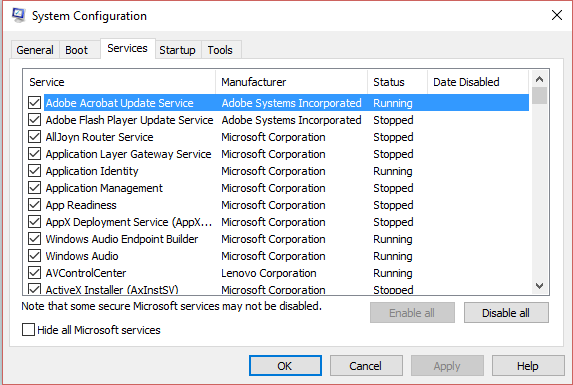
- После того как все службы Microsoft были успешно скрыты от глаз, можно нажать кнопку "Отключить все", чтобы отключить все остальные службы, не связанные с Microsoft. Это необходимо для того, чтобы при запуске запускались только необходимые службы и драйверы.
- Теперь перейдите на вкладку "Запуск" диалогового окна конфигурации системы и щелкните на опции открытия диспетчера задач. Диспетчер задач будет автоматически открыт на вкладке "Запуск".
- В диалоговом окне конфигурации системы нажмите "Ок", после чего можно перейти к диспетчеру задач.
- На вкладке "Запуск" диспетчера задач нажмите на каждое из видимых приложений и отключите его в правом нижнем углу.
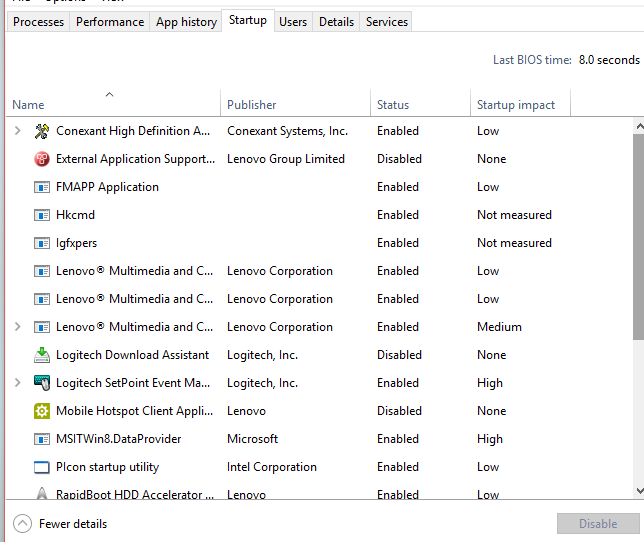
- После того как вы отключили все приложения в диспетчере задач, можно перезагрузить компьютер.
Ниже перечислены другие процессы, которые вы можете использовать для устранения проблемы синего экрана смерти:
Решение 2. Восстановление системы
Если синий экран смерти возник из-за недавно установленного приложения, пользователи могут восстановить систему до предыдущей версии. Восстановление старой версии системы приведет к удалению данных, поэтому обязательно создайте резервную копию важной информации на внешнем диске. Чтобы выполнить восстановление системы, перейдите в меню Программы > Аксессуары > Системные инструменты > Восстановление системы. Появится окно со списком дат. Выберите данные и нажмите "Далее". Выберите "Готово" и "Да", если появится запрос на перезагрузку.
Решение 3. Обновление драйверов
Убедитесь, что все драйверы обновлены и правильно установлены. Чтобы обновить драйверы в Windows 7, перейдите в Диспетчер устройств. Выберите драйвер, который нужно обновить, и нажмите "Действие". Выберите "Обновить драйвер". Система выполнит поиск обновлений в Интернете.
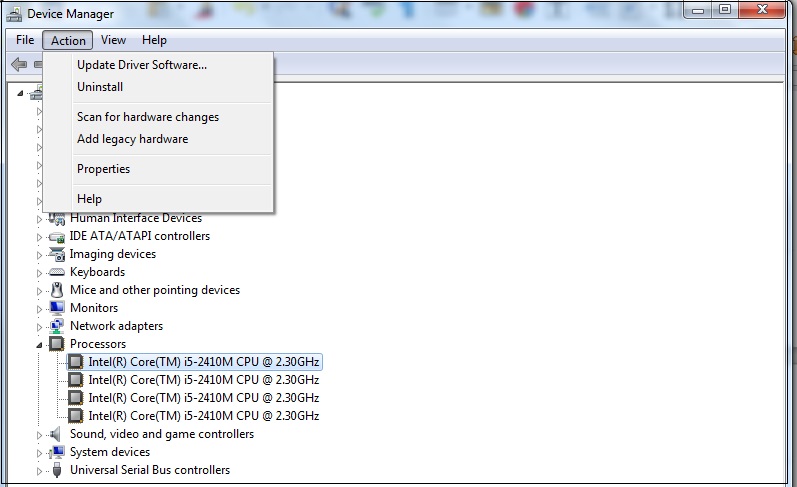
Решение 4. Запустите сканирование антишпионского и вредоносного ПО и реестра.
Существует множество сторонних приложений, которые могут просеивать файлы и программы, чтобы найти поврежденные или отсутствующие данные. Известно, что вредоносные и шпионские программы заражают систему, что приводит к появлению locale id 16393. Установка и запуск антивирусных и антишпионских программ очищает систему от этих злоумышленников. Необходимо удалять вредоносные программы и вирусы, чтобы избежать ошибки синего экрана. Сканирование реестра позволяет проверить реестр компьютера на наличие проблем или недостающих данных. Чтобы выполнить сканирование реестра, загрузите приложение с открытым исходным кодом под названием Little Registry Cleaner.
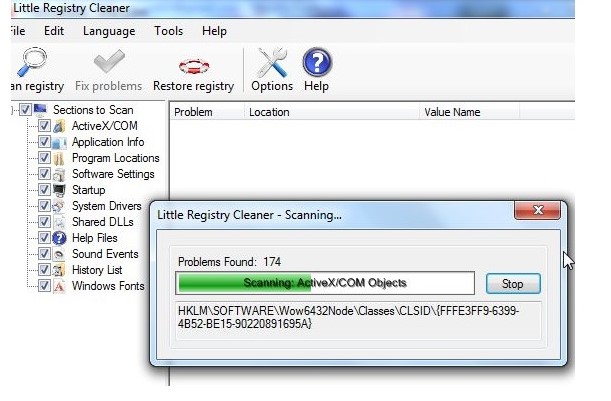
Видеоурок о том, как исправить ошибку "синий экран смерти" в Windows?
Часть 4: Если вы потеряли данные после ошибки bluescreen locale id 16393, как их восстановить?
Код ошибки bluescreen locale id 16393 может привести к потере файлов или данных на синем экране смерти. Когда происходит такая потеря данных, а у пользователя нет резервной копии, они обычно пропадают навсегда, но благодаря инновациям в виде потрясающего инструмента для восстановления данных, известного как Recoverit от Wondershare. Это средство восстановления данных - идеальный инструмент для восстановления любых типов файлов практически с любого устройства хранения данных, включая отформатированные устройства хранения данных и поврежденные. В случае системного сбоя, такого как ошибка bluescreen locale id 16393, Recoverit может восстановить все данные, которые были потеряны в результате сбоя системы. Перед началом процесса восстановления необходимо взять чистый USB-накопитель или CD/DVD-накопитель и подключить его к компьютеру.
- Восстанавливает потерянные или удаленные файлы, фотографии, аудио, музыку, электронную почту с любого устройства хранения данных эффективно, безопасно и полностью.
- Поддерживает восстановление данных из корзины, жесткого диска, карты памяти, флэш-накопителя, цифрового фотоаппарата и видеокамеры.
- Поддерживает восстановление данных после внезапного удаления, форматирования, повреждения жесткого диска, вирусной атаки, сбоя системы в различных ситуациях.
- Скачайте программу с сайта Wondershare, затем установите и запустите ее на своем компьютере.
- На главной странице программы выберите режим восстановления для начала, в данном случае выберите режим "Восстановление данных после сбоя системы".

- Программа полезна для создания загрузочного носителя, с которого можно легко извлечь данные, такие как файлы дампа, из разбитой системы. В следующем окне появится сообщение "Создать загрузочный носитель, когда система не может запуститься". Нажмите на кнопку "Начать" в правом нижнем углу, чтобы начать создание загрузочного носителя.
- В следующем окне выберите, в каком режиме вы хотите создать загрузочный диск: загрузочный USB-накопитель или загрузочный CD/DVD-диск, а затем нажмите кнопку "Создать", чтобы начать процесс.

- Если в качестве загрузочного диска выбран "USB Drive", появится запрос на форматирование диска, нажмите "Форматировать сейчас" для подтверждения.

- Через некоторое время загрузочный диск будет создан, убедитесь, что вы не вынимаете диск, на котором создается загрузочный носитель, во время процесса. После успешного создания вы должны получить страницу успеха.

- Вы также должны получить руководство по восстановлению данных, изменив настройки BIOS при загрузке, чтобы загрузить систему с USB-накопителя или CD/DVD-привода.
- Наконец, вы можете перезагрузить компьютер, и все остальное произойдет само собой.
Заключение
Таким образом, когда вы обнаружите, что некоторые из ваших файлов пропали после ошибки bluescreen locale id 16393, просто приобретите программу Recoverit и выберите любой из ее методов восстановления, который лучше всего подходит вам, чтобы вернуть потерянные данные. Вы получите свои файлы без лишних хлопот и с большим процентом успеха. Итак, просто сядьте на свое место, запустите систему и начните работать с ней, не опасаясь ошибки locale id 16393 или какой-либо потери данных.
Восстановление компьютерных данных
- Windows PE
- Системные проблемы
- Ошибки ПК
 Wondershare
Wondershare
Recoverit
Восстановление потерянных или удаленных файлов из Windows, macOS, USB, жесткого диска и т.д.
Скачать Бесплатно  Скачать Бесплатно
Скачать Бесплатно 


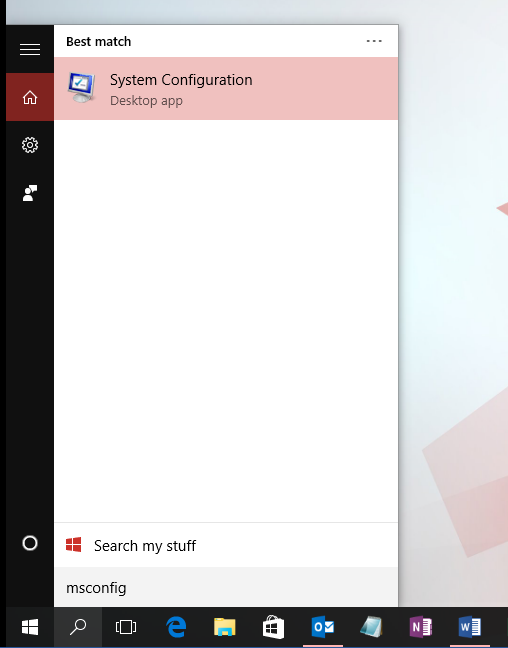
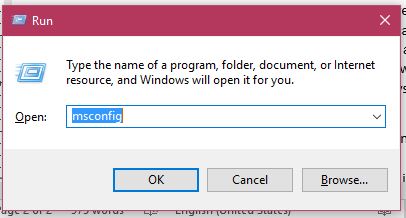
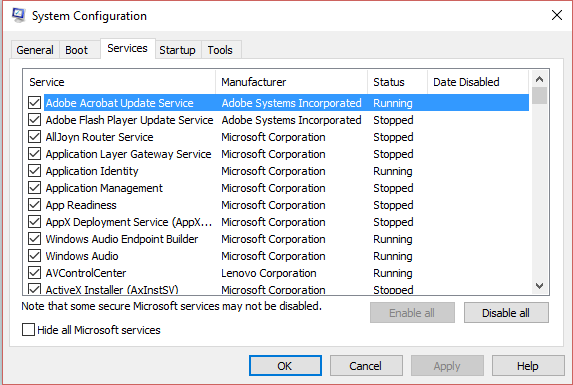
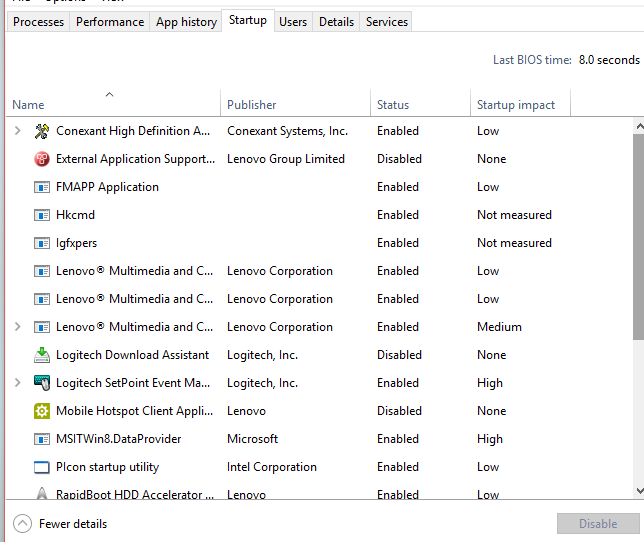
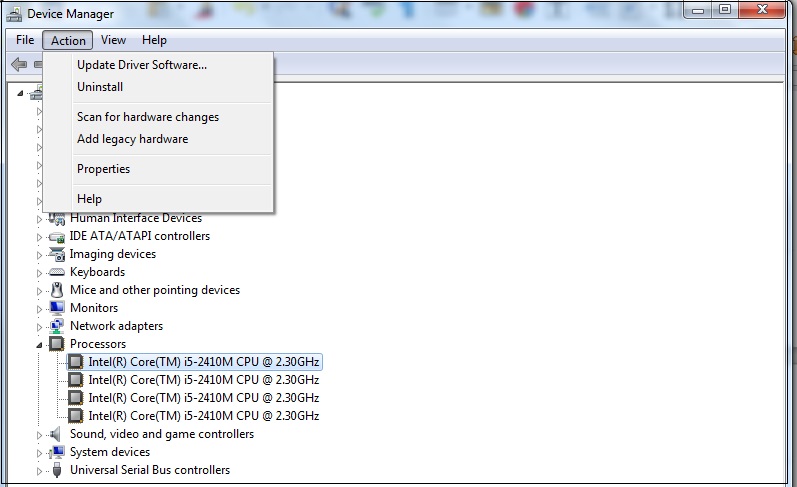
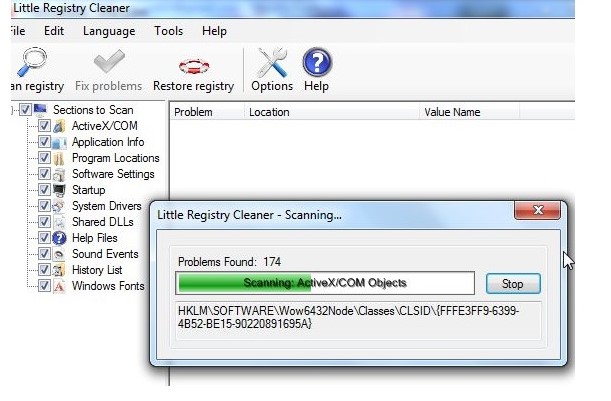











Дмитрий Соловьев
Главный редактор